Instalação Completa de cPanel + CloudLinux com Extras
📝 Pré-requisitos
- Sistema operacional: CentOS 7 ou AlmaLinux 8 (suportados pelo cPanel e CloudLinux)
- Acesso root via SSH
- Memória: mínimo 2 GB de RAM (recomendado 4 GB + swap)
- Disco: mínimo 20 GB (recomendado SSD ≥ 40 GB)
- Licenças válidas:
- cPanel & WHM (adquirir no site do cPanel ou revendedor)
- CloudLinux (adquirir na CloudLinux Network)
Certifique-se de que seu servidor está “limpo” (sem Apache/MySQL/PHP pré-instalados) antes de começar.
1. Preparando o Servidor
- Atualize o sistema
yum clean all yum -y update - Desabilite SELinux (cPanel não suporta)
setenforce 0 sed -i 's/^SELINUX=enforcing/SELINUX=disabled/' /etc/selinux/config - Configure o hostname
hostnamectl set-hostname server.seudominio.com - Abra portas no firewall (cPanel uses 2086, 2087, 2082, 2083, 2095, 2096)
firewall-cmd --permanent --add-port=2086-2096/tcp firewall-cmd --permanent --add-service=http firewall-cmd --permanent --add-service=https firewall-cmd --reload
2. Instalando o cPanel & WHM
- Baixe e execute o instalador oficial
cd /home && curl -o latest -L https://securedownloads.cpanel.net/latest && sh latest - Aguarde a instalação (pode levar 30–60 min).
- Acesse o WHM no navegador:
https://SEU_IP:2087- Usuário:
root - Senha: sua senha de root
- Usuário:
- Complete o assistente inicial:
- Insira a licença do cPanel
- Configure IP e nome de DNS primário/secundário
- Selecione o modelo de pacotes (skel)
3. Instalando o CloudLinux
O CloudLinux adiciona isolamento de recursos e segurança:
- Obtenha a chave de ativação no painel da CloudLinux.
- Instale o conversor
yum -y install https://repo.cloudlinux.com/cloudlinux/sources/cln/cldeploy - Execute o script de conversão
sh cldeploy -k SUA_CHAVE_DE_ATIVACAO - Reinicie o servidor
reboot - Ative CageFS e LVE Manager no WHM:
- Em WHM → Plugins → CageFS → “Enable”
- Em WHM → LVE Manager → configure limites de CPU/RAM para cada usuário
4. Instalando o SitePad Website Builder
O SitePad permite que seus clientes criem sites arrastando e soltando:
- No WHM, vá em cPAddons Site Software.
- Localize “SitePad Website Builder” e clique em “Install”.
- Após instalar, no cPanel de cada usuário aparecerá o ícone SitePad.
- Teste a instalação: no cPanel de um domínio, abra o SitePad e faça alguns edits.
5. Instalando o Softaculous (opcional)
O Softaculous é um instalador automático de scripts (WordPress, Joomla, Magento…):
- Faça login via SSH como root.
- Baixe o instalador
cd /home && wget -N http://files.softaculous.com/install.sh chmod 755 install.sh ./install.sh - Após alguns minutos, acesse no WHM → Softaculous Apps Installer para configurar chaves e repositório.
6. Configurações Extras Recomendadas
- Imunify360: firewall + malware scanner
- Instalação via WHM → Plugins → Imunify360
- ConfigServer Security & Firewall (CSF)
csf -re ajuste
/etc/csf/csf.conf - Let’s Encrypt automáticos no cPanel
- WHM → Manage AutoSSL → selecione “Let’s Encrypt”
- Ativar ModSecurity
- WHM → ModSecurity → Global Configuration → habilite e escolha conjunto de regras (OWASP, Comodo…)
Conclusão
Com este passo a passo seu servidor estará rodando:
- cPanel & WHM para gerenciamento completo
- CloudLinux para isolamento de recursos e segurança
- SitePad para site builder
- Softaculous (opcional) para instalação fácil de aplicações
Publique este tutorial no seu blog, inclua capturas de tela de cada etapa e convide seus clientes a explorarem as novas ferramentas. Se quiser aprofundar em tuning de performance, backups avançados ou clusters cPanel, deixe um comentário que preparamos um próximo artigo!
Sucesso na sua infraestrutura de hospedagem!